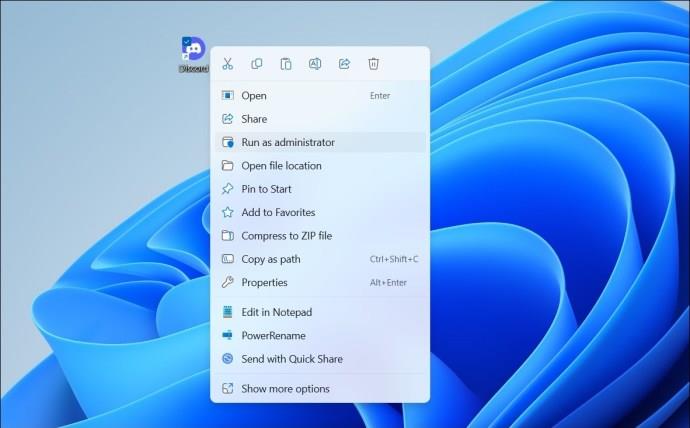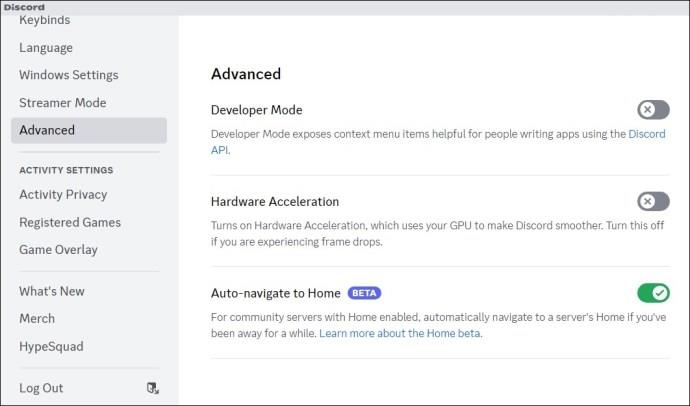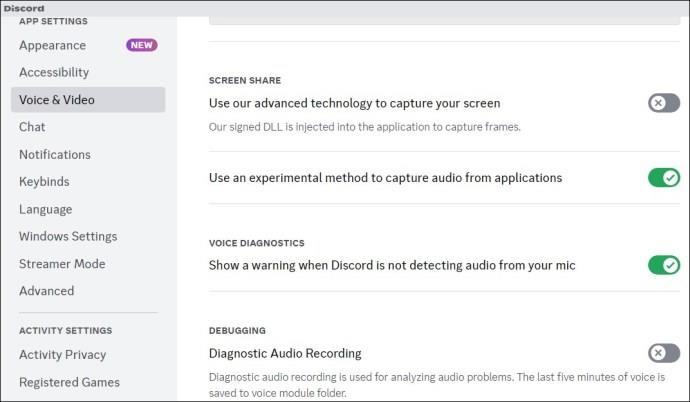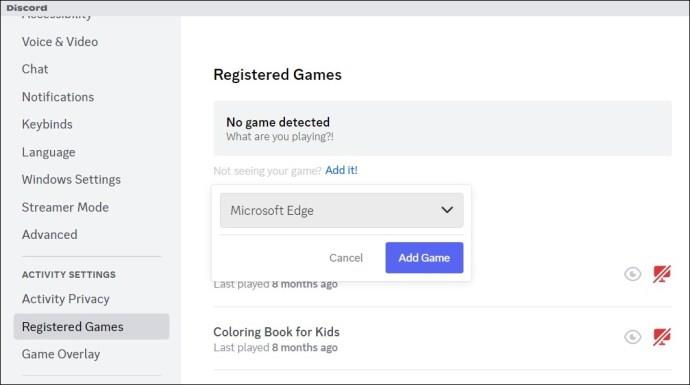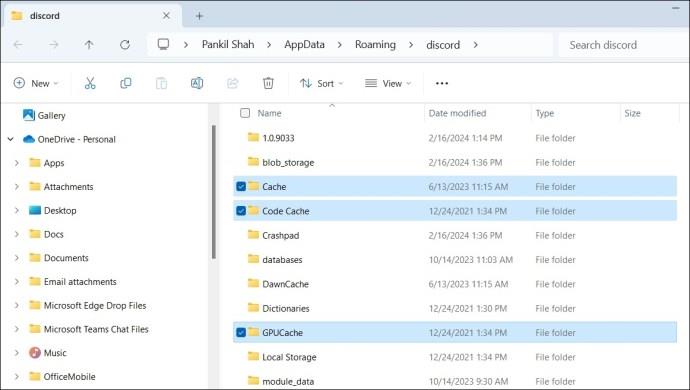„Discord“ ekrano bendrinimo funkcija leidžia greitai transliuoti žaidimo eigą, mokymo programas ar kitą turinį. Nors šią funkciją lengva naudoti, ji kartais gali sukelti iššūkių, pavyzdžiui, baisų juodo ekrano triktį. Jei transliuodami „Discord“ susiduriate su panašia juodo ekrano problema, pateikiame keletą patarimų, kaip ją išspręsti.

Ar transliuojate autorių teisių turinį per „Discord“?
Dažna priežastis, kodėl galite susidurti su juodu ekranu, kai transliuojate „Discord“, yra tai, kad bandote bendrinti autorių teisių saugomą turinį iš tokių platformų kaip „Netflix“, „Disney Plus“, „Prime Video“ ir kt. Taip yra dėl to, kad dauguma srautinio perdavimo platformų naudoja DRM (skaitmeninių teisių valdymo) technologiją, kad apsaugotų savo autorių teisių saugomą turinį. DRM užtikrina, kad turinys būtų pasiekiamas tik įgaliotomis priemonėmis ir apsaugo nuo neteisėto platinimo.

Dėl autorių teisių įstatymų negalite transliuoti autorių teisių saugomo turinio per „Discord“. Taigi, nors gali atrodyti patogu dalytis „Prime Video“ arba „Netflix“ ekranu per „Discord“ , tai pažeidžia platformos paslaugų teikimo sąlygas ir gali sukelti teisinių problemų.
Svarbu gerbti autorių teisių įstatymus ir laikytis leistinų metodų žiūrint turinį su draugais. Yra ir kitų būdų, kaip transliuoti tokį turinį „Discord“, būtinai jų laikykitės.
Kaip išspręsti „Discord“ juodo ekrano problemą transliuojant
1. Paleiskite „Discord“ programą kaip administratorių
Dėl atitinkamų leidimų nebuvimo arba laikinų „Discord“ programos problemų gali sutrikti ekrano bendrinimo funkcija sistemoje „Windows“. Daugeliu atvejų tokias problemas galite išspręsti visiškai uždarydami „Discord“ ir atidarydami ją administratoriaus teisėmis. Taigi, tai pirmas dalykas, kurį turėtumėte pabandyti.
- Norėdami atidaryti užduočių tvarkyklę, klaviatūroje paspauskite Ctrl + Shift + Esc .
- Skirtuke Procesai pasirinkite Discord ir viršuje spustelėkite parinktį Baigti užduotį .
- Dešiniuoju pelės mygtuku spustelėkite programos Discord nuorodą ir pasirinkite Vykdyti kaip administratorių .
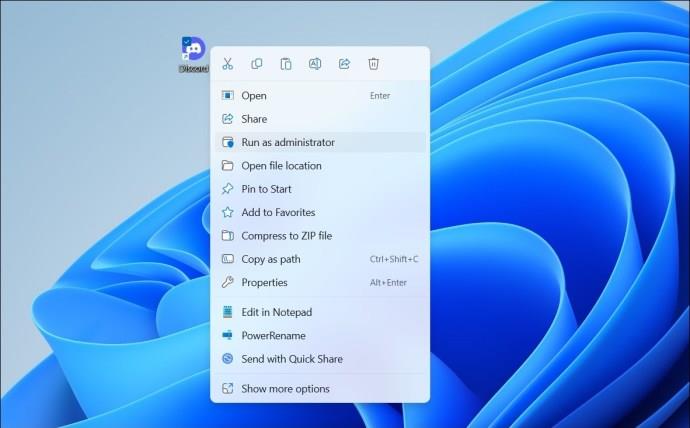
Pabandykite dar kartą bendrinti ekraną ir pažiūrėkite, ar jis veikia taip, kaip tikėjotės.
2. Perjunkite į langų režimą
Kita priežastis, kodėl „Discord“ gali rodyti juodą ekraną bendrinant ekraną, yra tai, kad programa ar programa, kurią bandote bendrinti, veikia viso ekrano režimu. Norėdami to išvengti, prieš pradėdami bendrinti ekraną, perjunkite programą, kurią norite bendrinti, į lango režimą ir pažiūrėkite, ar tai išsprendžia problemą.
3. Išjunkite aparatūros spartinimą
„Discord“ programa naudoja aparatinės įrangos spartinimą, kad veiktų sklandžiai ir naudotų jūsų GPU atliekant daug grafikos reikalaujančias užduotis. Tačiau ši funkcija kartais gali trukdyti ekrano bendrinimo funkcijai, todėl srautinio perdavimo metu ekranas gali būti juodas. Todėl galbūt norėsite jį išjungti.
- Atidarykite „Discord“ programą ir spustelėkite nustatymų piktogramą apatiniame kairiajame kampe.
- Naudokite kairiąją sritį, kad perjungtumėte į Balso ir vaizdo skirtuką.
- Išjunkite perjungiklius šalia OpenH264 vaizdo kodeko, kurį teikia Cisco Systems ir Hardware Acceleration .
- Perjunkite į skirtuką Išsamiau ir išjunkite parinktį Aparatūros spartinimas dešinėje.
- Spustelėkite Gerai, kad patvirtintumėte ir iš naujo paleistumėte „Discord“ programą.
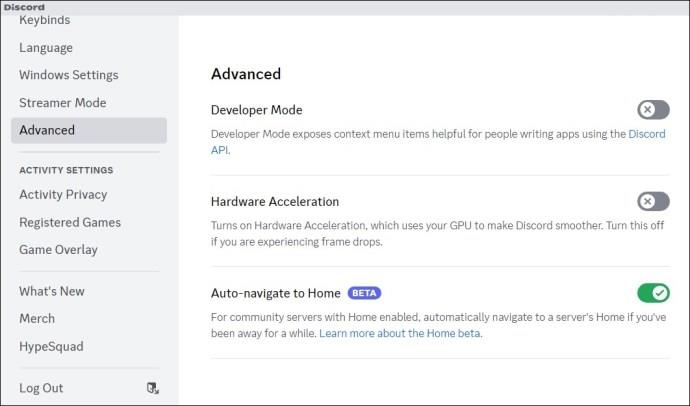
Jei naudojate „Discord“ žiniatinklio naršyklėje arba bandote srautiniu būdu perduoti turinį iš tokių platformų kaip „Netflix“, „YouTube“, „Prime Video“ ar kitų, naršyklėje taip pat išjunkite aparatinės įrangos spartinimą .
4. Nenaudokite Discord pažangios technologijos ekranui užfiksuoti
Pagal numatytuosius nustatymus „Discord“ naudoja naujausią technologiją, kad užfiksuotų jūsų ekraną bendrinant ekraną. Tačiau ši funkcija kartais gali sugesti, todėl bendrinant ekraną ekranas gali būti juodas. Galite pabandyti laikinai jį išjungti, kad pamatytumėte, ar tai išsprendžia problemą.
- Atidarykite „Discord“ programą ir spustelėkite krumpliaračio piktogramą apačioje.
- Perjunkite į Balso ir vaizdo skirtuką.
- Išjunkite jungiklį šalia Naudoti mūsų pažangią technologiją ekranui užfiksuoti .
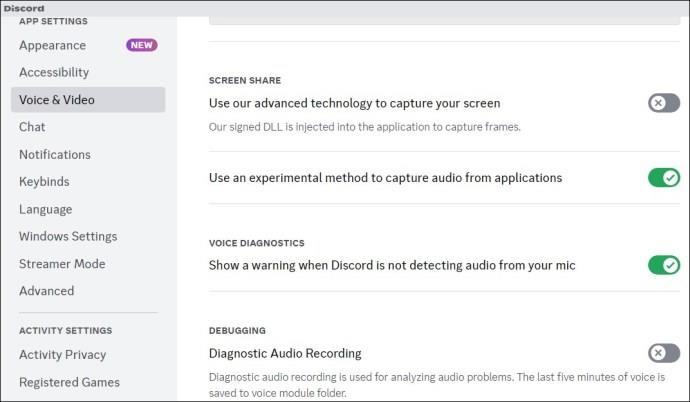
Po to iš naujo paleiskite „Discord“ programą ir bandykite dar kartą bendrinti ekraną.
5. Pridėkite programą arba žaidimą prie savo „Discord“ profilio
Jei vis dar susiduriate su juodo ekrano problema, kai bendrinate tam tikros programos ar programos ekraną, galite pabandyti įtraukti ją į savo Discord profilį. Čia pateikiami to paties žingsniai.
- Atidarykite „Discord“ programą ir spustelėkite krumpliaračio piktogramą apačioje.
- Perjunkite į Registruotų žaidimų skirtuką ir spustelėkite nuorodą Pridėti .
- Įveskite programos ar programos, kurią norite rodyti ekrano bendrinimo metu, pavadinimą ir spustelėkite mygtuką Pridėti žaidimą .
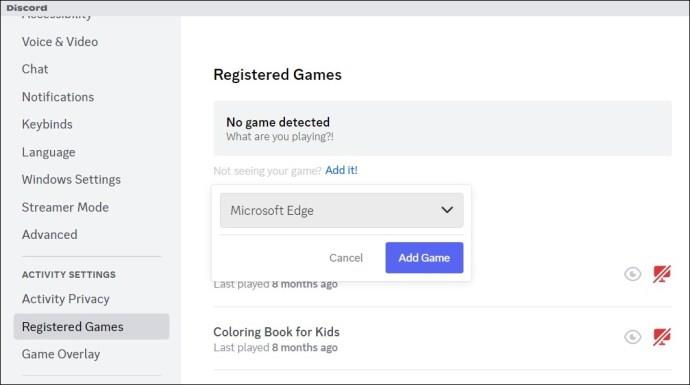
6. Išvalykite talpyklą
Sugadinti arba pasenę talpyklos duomenys taip pat gali sukelti „Discord“ programos gedimą jūsų kompiuteryje. Galite pabandyti išvalyti esamą „Discord“ programos talpyklą, kad sužinotumėte, ar tai išsprendžia problemą.
- Paspauskite Windows + R klavišus, kad atidarytumėte dialogo langą Vykdyti.
- Lauke įveskite %appdata%/discord ir paspauskite Enter .
- Pasirinkite aplankus Cache , Code Cache ir GPUCache .
- Norėdami juos ištrinti , spustelėkite šiukšliadėžės piktogramą viršuje.
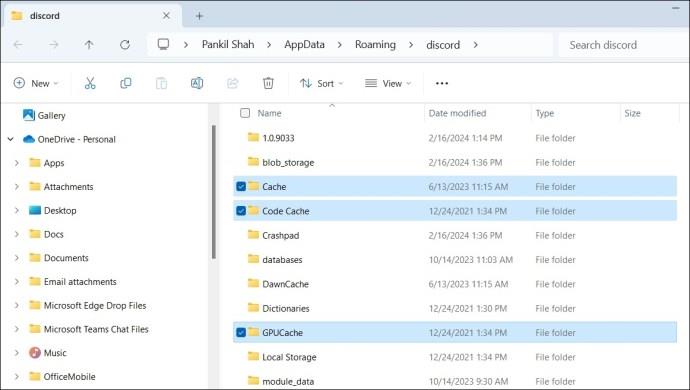
7. Atnaujinkite grafikos tvarkykles
Srautinio perdavimo metu Discord gali rodyti juodą ekraną dėl kompiuterio grafikos tvarkyklės problemų. Taigi, jei niekas neveikia, pabandykite atnaujinti savo kompiuterio grafikos tvarkyklę į naujausią versiją.
Srautas aiškiai
Kai pasikliaujate „Discord“, norėdami transliuoti žaidimus ar žiūrėti vaizdo įrašus su draugais, juodas ekranas gali būti varginantis. Laimei, šią problemą galima išspręsti naudojant pirmiau minėtus sprendimus.
DUK
1. Kaip „Discord“ įjungti srautinį perdavimą?
Eikite į serverį, kuriame norite transliuoti, pasirinkite balso kanalą ir apatiniame kairiajame kampe spustelėkite parinktį Ekranas.
2. Ar galiu žiūrėti Discord srautą neprisijungęs prie kanalo?
Ne, negalite žiūrėti „Discord“ srauto neprisijungę prie balso kanalo, kuriame vyksta srautas.